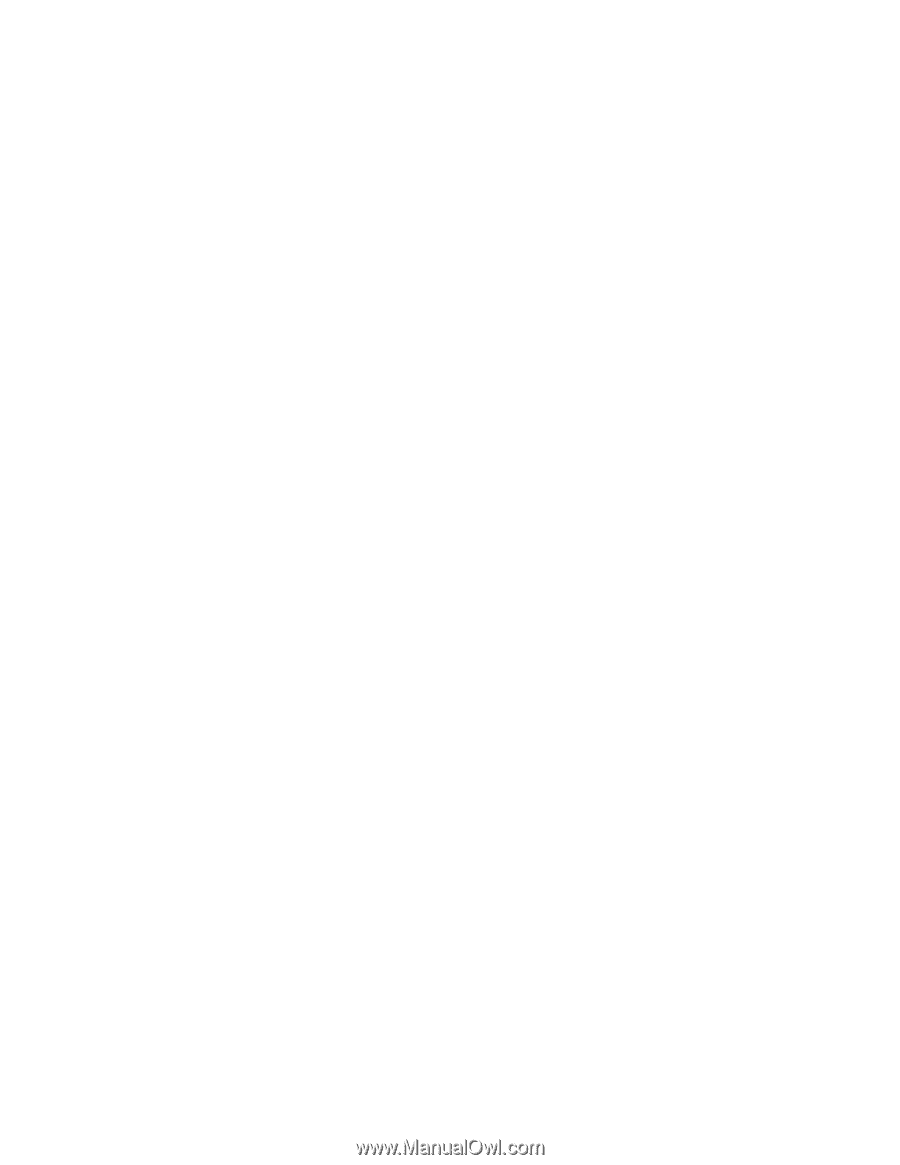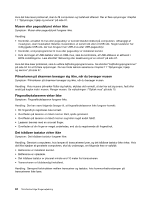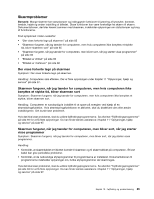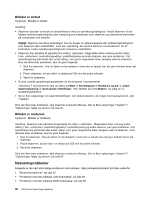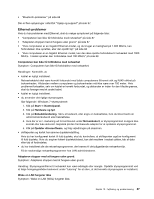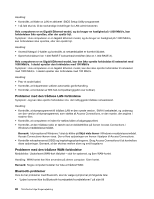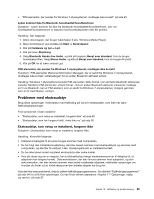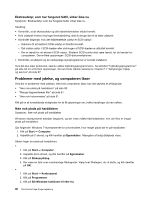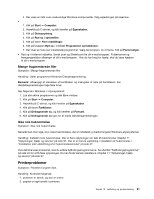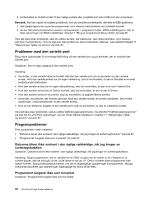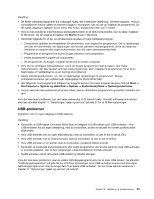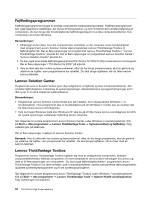Lenovo ThinkCentre Edge 91 (Danish) User Guide - Page 101
Problemer med ekstraudstyr, Ekstraudstyr, som netop er installeret, fungerer ikke
 |
View all Lenovo ThinkCentre Edge 91 manuals
Add to My Manuals
Save this manual to your list of manuals |
Page 101 highlights
• "PIM-elementer, der sendes fra Windows 7-styresystemet, modtages ikke korrekt" på side 89 Lyden kommer ikke fra Bluetooth-hovedsættet/hovedtelefonen Symptom: Lyden kommer fra ikke fra Bluetooth-hovedsættet/hovedtelefonen, selv om hovedsættet/hovedtelefonen er tilsluttet med hovedsætprofilen eller AV-profilen. Handling: Gør følgende: 1. Afslut det program, der bruger lydenheden (f.eks. Windows Media Player). 2. Åben Kontrolpanel ved at klikke på Start ➙ Kontrolpanel. 3. Klik på Hardware og lyd ➙ Lyd. 4. Klik på fanen Afspilning. 5. Vælg Bluetooth Hands-free Audio, og klik på knappen Benyt som standard, hvis du bruger hovedsætprofilen. Vælg Stereo Audio, og klik på Benyt som standard, hvis du bruger AV-profil. 6. Klik på OK for at lukke vinduet Lyd. PIM-elementer, der sendes fra Windows 7-styresystemet, modtages ikke korrekt Symptom: PIM-elementer (Personal Information Manager), der er sendt fra Windows 7-styresystemet, modtages ikke korrekt i adressebogen for en anden Bluetooth-aktiveret enhed. Handling: Windows 7-styresystemet sender PIM-elementer i XML-format, men de fleste Bluetooth-aktiverede enheder håndterer PIM-elementer i vCard-format. Hvis en anden Bluetooth-aktiveret enhed kan modtage en fil via Bluetooth, kan et PIM-element, som er sendt fra Windows 7-styresystemet, muligvis gemmes som en fil med filtypen .contact. Problemer med ekstraudstyr Brug disse oplysninger i forbindelse med fejlfinding på Lenovo-ekstraudstyr, som ikke har egne fejlfindingsoplysninger. Find symptomet i listen nedenfor: • "Ekstraudstyr, som netop er installeret, fungerer ikke" på side 89 • "Ekstraudstyr, som har fungeret hidtil, virker ikke nu" på side 90 Ekstraudstyr, som netop er installeret, fungerer ikke Symptom: Ekstraudstyr, som netop er installeret, fungerer ikke. Handling: Kontrollér følgende: • Udstyret er beregnet til at kunne bruges sammen med computeren. • Du har fulgt den installationsvejledning, der blev leveret sammen med ekstraudstyret og sammen med computeren, og alle filer til udstyret, f.eks. styreprogrammet, er installeret korrekt. • Du har ikke løsnet andet installeret ekstraudstyr eller andre kabler. • Hvis det drejer sig om en adapter, har du tilstrækkeligt mange hardwareressourcer til rådighed til, at adapteren kan fungere korrekt. Dokumentationen, der blev leveret sammen med adapteren, og den dokumentation, der blev leveret sammen med andre installerede adaptere, indeholder oplysninger om, hvordan du finder ud af, hvilke ressourcer den enkelte adapter har brug for. Hvis det ikke løser problemet, skal du udføre fejlfindingsprogrammerne. Se afsnittet "Fejlfindingsprogrammer" på side 94 for at få flere oplysninger. Du kan finde teknisk assistance i Kapitel 11 "Oplysninger, hjælp og service" på side 97. Kapitel 10. Fejlfinding og problemløsning 89